Vous recherchez une solution PDF qui vous permette de numériser des documents, de les modifier, de les signer, de les imprimer, de les lire, de les partager et de les sécuriser lors de vos déplacements ? Vous seriez heureux de savoir que PDF Extra offre tout ce que vous attendez d'un éditeur PDF. PDF Extra est un logiciel de gestion de documents qui contient des outils pour apporter des modifications et annoter des PDF.
PDF Extra est destiné à faciliter la collaboration en personne et à distance sur des documents entre des personnes et des groupes. Dans cette évaluation, nous examinerons la fonctionnalité, la facilité d'utilisation, le coût et d'autres facteurs pertinents de PDF Extra. Nous partagerons également notre examen général du produit et évaluerons s'il convient à différents types d'utilisateurs.
Dans cet article
Tout sur PDF Extra
PDF Extra est un visualiseur, un éditeur et un convertisseur réunis dans un seul package pratique pour vous. Obtenez un contrôle complet sur les informations de vos fichiers PDF en modifiant n'importe quel composant de vos documents, y compris le texte, les photos et les conceptions, en ajoutant des commentaires, en réorganisant les pages et bien plus encore.
PDF Extra est la méthode la plus simple et la plus rapide pour remplir et signer des fichiers Adobe Acrobat PDF lors de vos déplacements. Si vous avez besoin de le faire, vous pouvez utiliser PDF Extra.
Ne vous limitez pas à une simple édition ; au lieu de cela, vous pouvez créer un document dès le départ ou convertir immédiatement vos fichiers PDF dans un format pouvant être utilisé dans une application bureautique de votre choix. Chiffrez vos fichiers PDF et protégez-les avec un mot de passe pour garantir que vos papiers ne seront jamais compromis. Alternativement, vous pouvez utiliser des certificats numériques sophistiqués pour vérifier l'authenticité de vos documents les plus critiques.
Système d'exploitation pris en charge : Windows, iOS, Android
Idéal pour les formulaires PDF à remplir, la capture de signature, l'annotation et la compression simplifiées. Utilisez la fonction "fusionner les PDF" de l'éditeur PDF pour combiner plusieurs fichiers en un seul grand PDF unifié.
Avantages
Les PDF peuvent être facilement convertis vers et depuis Word, Excel et ePub.
Les PDF peuvent être divisés et combinés.
Les documents doivent être cryptés et protégés.
Version gratuite disponible.
MobiDrive Cloud Storage fait partie du package.
Inconvenients
La version gratuite a des fonctionnalités restreintes.
Aucune alternative de paiement mensuel n'est disponible pour les abonnements ; les versements sont effectués annuellement.
Tarification
• Le plan PDF Extra Premium coûte seulement 4,16 $ par mois lorsqu'il est facturé annuellement et contient 50 Go de stockage MobiDrive en standard. Ce plan est également disponible.
• Pour seulement 6,66 $ par mois avec facturation annuelle, PDF Extra Ultimate offre aux utilisateurs une capacité de stockage deux fois supérieure en plus des versions mobiles pour les systèmes d'exploitation Android et iOS.
• Pour un paiement unique de 99,99 $, vous pouvez acheter une adhésion à vie qui vous donne un accès premium à tous leurs services et un an de mises à jour de maintenance gratuites.
• Le PDF Extra Team Premium, qui coûte 149,99 $ et s'adresse aux propriétaires d'entreprise, vous donne accès à l'expérience PDF.
• Le PDF Extra Team Ultimate est disponible au prix de 219,99 dollars par an, en conséquence. Cet ensemble est venu avec une quantité accrue d'espace de stockage pour MobiDrive en plus des versions pour Android et iOS.
Notation
Sur la base de la tarification dynamique de l'outil qui s'adapte à toutes les données démographiques, d'une liste complète de fonctionnalités, de sa prise en charge de tous les appareils et de sa facilité d'utilisation pour les débutants et les professionnels, nous avons noté le logiciel 7,5/10.
Révision/Commentaires
Les utilisateurs ont été impressionnés par l'interface utilisateur du logiciel, sa facilité d'utilisation et ses fonctionnalités de traitement. Ils ont également recommandé l'utilisation de ce programme à leurs camarades afin que d'autres puissent également en bénéficier.
Où télécharger : Vous pouvez télécharger le PDF Extra sur Google Play, Apple Store et son site officiel.
Comment éditer un PDF avec PDF Extra
Il est crucial que vous puissiez changer le contenu des documents PDF puisque vous les utilisez souvent à la fois dans votre profession et dans votre scolarité. À l'aide de l'éditeur sophistiqué avec PDF Extra, vous pouvez modifier n'importe quel composant du texte, des graphiques ou de la structure de votre PDF directement dans votre fichier PDF. Cela élimine le besoin d'exporter le fichier ou de transférer le contenu vers un autre format.
Les procédures ci-dessous doivent être suivies pour modifier un PDF à l'aide de PDF Extra :
Étape 1 Lancez le logiciel PDF Extra, puis choisissez « Ouvrir le fichier » dans le menu qui s'affiche. Choisissez le fichier PDF que vous souhaitez éditer à partir de votre ordinateur local ou d'un service de stockage en nuage.

Étape 2 Pour activer le panneau Outils d'édition sur la droite, cliquez sur le bouton Modifier ou sur le menu déroulant Modifier.
Étape 3 Vous devez choisir le texte que vous souhaitez modifier, puis utiliser le panneau Outils d'édition pour apporter des modifications au texte que vous avez choisi.
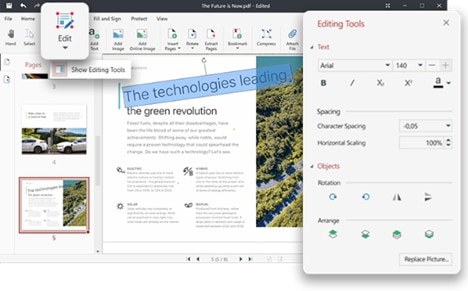
Remarque : Ces fonctionnalités incluent la possibilité de surligner, de souligner et de barrer du texte, en plus de l'ajout de commentaires et de formes.
Étape 4 Pour apporter des changements au texte PDF, vous devez cliquer sur le texte que vous voulez modifier et saisir vos modifications. La modification de la police, de la taille et de la couleur du texte peut également être effectuée en utilisant les nombreux choix de mise en forme de la barre d'outils.
Étape 5 Choisissez le bon choix dans le menu déroulant lorsque vous cliquez sur le bouton "Insérer" dans la barre d'outils pour ajouter un nouveau texte ou un objet au PDF.
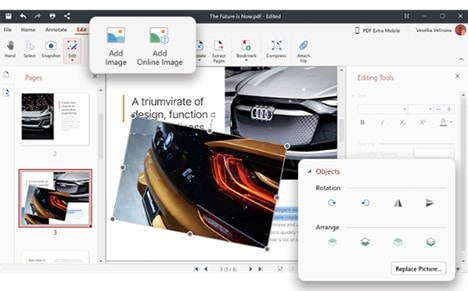
Étape 6 Après avoir apporté des modifications au PDF, vous pouvez enregistrer vos modifications en cliquant sur le bouton "Enregistrer" de la barre d'outils.
Conseil : Vous pouvez également utiliser le bouton "Exporter", qui vous permet d'enregistrer le PDF modifié dans un format autre que PDF, tel que Word ou Excel.
Que pouvez-vous faire d'autre avec PDF Extra
Outre ce que nous vous avons montré ci-dessus, voici quelques-unes des principales fonctionnalités que nous avons mises en évidence pour vous donner un meilleur aperçu de ce que PDF Extra peut faire pour vous.
-
Numérisez et convertissez facilement les documents papier que vous avez sous la main en fichiers PDF modifiables.
-
Convertissez des PDF vers d'autres formats tels que Word, Excel ou ePub tout en préservant la structure et la mise en forme initiales du document.
-
Les PDF peuvent désormais être modifiés à l'aide des outils d'édition les plus sophistiqués accessibles sur les appareils mobiles.
-
Protégez vos documents confidentiels en les verrouillant avec des mots de passe, en les cryptant et en limitant qui peut y accéder.
-
Vous pouvez signer des papiers en dessinant votre signature directement sur le document ou en utilisant une signature numérique que vous avez déjà stockée.
-
Après vous être connecté à votre compte avec MobiDrive, vous recevrez automatiquement un espace de stockage cloud gratuit de 5 Go.
-
Utilisez des post-it et des outils de dessin pour annoter des PDF et partager vos commentaires.
-
L'impression de fichiers PDF directement depuis votre appareil mobile est simple et directe.
-
Vous avez un contrôle total sur la structure de vos PDF et pouvez les utiliser pour afficher et organiser les pages PDF.
Pourquoi avez-vous besoin d'une alternative PDF supplémentaire
Comme pour tout, PDF Extra est également livré avec quelques points négatifs qui vous donneront une seconde réflexion sur l'utilisation du logiciel. Voyons quelques-uns des inconvénients de PDF Extra :
• PDF Extra manque de nombreuses fonctionnalités haut de gamme que d'autres logiciels concurrents offrent.
• Il n'a pas de fonctions de sécurité.
• Le logiciel n'est pas disponible pour MacOS.
• Aucune fonction OCR n'est disponible dans la liste des fonctions.
• Il n'y a pas beaucoup d'options de conversion et de création de documents.
Compte tenu de ces limitations de PDF Extra, il existe un logiciel qui peut vous aider à mettre les pendules à l'heure en ce qui concerne les PDF.PDFelementest un système de gestion de documents tout-en-un qui peut importer et convertir une grande variété de types de fichiers, y compris des images, pour créer des PDF pouvant être modifiés et commentés.
Le système peut traiter des documents numérisés, des photographies prises sur des appareils mobiles et des images téléchargées, qui peuvent ensuite être exportées au format PDF. Les fichiers d'entrée peuvent être dans différents formats, y compris ceux utilisés par Microsoft Office. Le système dispose d'une fonction de collaboration qui permet à ceux qui accèdent au PDF traité d'apporter des modifications au texte et d'ajouter des commentaires sans affecter la mise en page, la police ou les cellules de données du document.
 100% sécurité garantie
100% sécurité garantie  100% sécurité garantie
100% sécurité garantie  100% sécurité garantie
100% sécurité garantie  100% sécurité garantie
100% sécurité garantie Fonctionnalités clés de PDFelement
• PDFelement vous permet de modifier le texte et les images de vos documents PDF, ce qui facilite les modifications ou les mises à jour.
• Vous pouvez utiliser PDFelement pour créer et remplir des formulaires PDF, ce qui en fait un outil utile pour créer des demandes d'emploi ou des formulaires d'enquête.
• PDFelement inclut la technologie OCR, qui vous permet d'extraire du texte de documents numérisés et de le rendre modifiable.
• PDFelement peut convertir des PDF vers d'autres formats tels que Word, Excel et PowerPoint, ce qui facilite la réutilisation ou le partage de votre contenu PDF.
• Vous pouvez utiliser PDFelement pour ajouter des notes, des surlignages et d'autres annotations à vos documents PDF, ce qui en fait un outil utile pour la collaboration et la révision.
• Plan tarifaire : gratuit jusqu'à 19,99 $ par mois
Comment éditer des PDF avec PDF Extra Alternative
Wondershare PDFelement est une solution à la fois conviviale et efficace. Il aide les individus à gérer plus facilement les fichiers PDF sur plusieurs plates-formes, y compris les ordinateurs de bureau, les appareils mobiles et le Web. En suivant les instructions ci-dessous, vous pouvez modifier le document ou les PDF.
 100% sécurité garantie
100% sécurité garantie  100% sécurité garantie
100% sécurité garantie  100% sécurité garantie
100% sécurité garantie  100% sécurité garantie
100% sécurité garantie Étape 1 Les utilisateurs peuvent modifier le texte d'un fichier PDF comme ils le feraient dans un document Word en sélectionnant l'option Modifier dans le menu de leur ordinateur personnel ou appareil mobile. Il donne aux utilisateurs la possibilité de modifier une sélection variée d'actifs sur la page de manière cohérente.
Remarque : Il est simple d'ajouter du nouveau texte et de modifier le texte existant dans les fichiers PDF. Les corrections d'erreurs et les ajouts de nouveaux paragraphes sont des tâches simples qui peuvent être effectuées sur des fichiers PDF.

Étape 2 L'éditeur PDF permet de modifier le texte tout en préservant son format, et il permet également d'ajuster la taille, la police, la couleur et l'alignement du texte. De plus, l'éditeur PDF contient un correcteur orthographique.
Étape 3 PDFelement vous permet d'ajouter, de modifier et de repositionner des images dans des documents PDF. Vous pouvez éditer les photos comme bon vous semble.
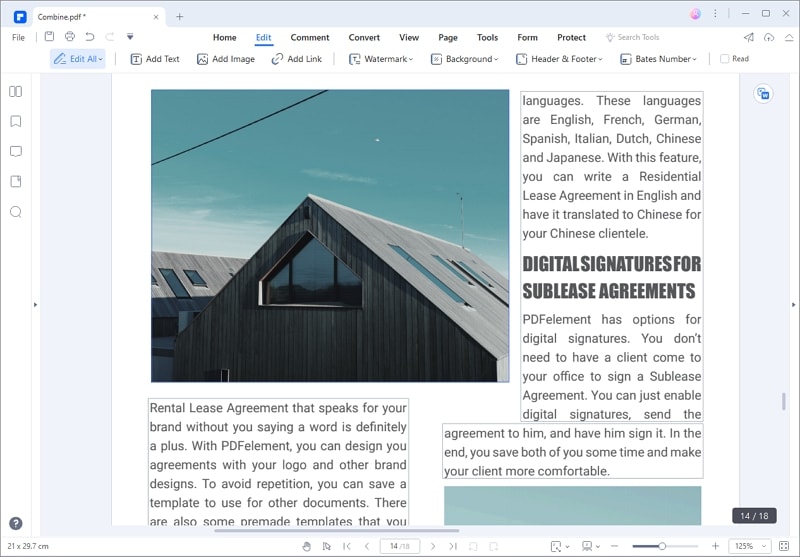
Conseil : les utilisateurs peuvent retourner et faire pivoter des photos, recadrer des images et modifier le niveau de transparence des images à l'aide de cet outil.
Étape 4 PDFelement permet de personnaliser les filigranes sous forme de texte ou d'images, qui peuvent être limités à certaines pages.
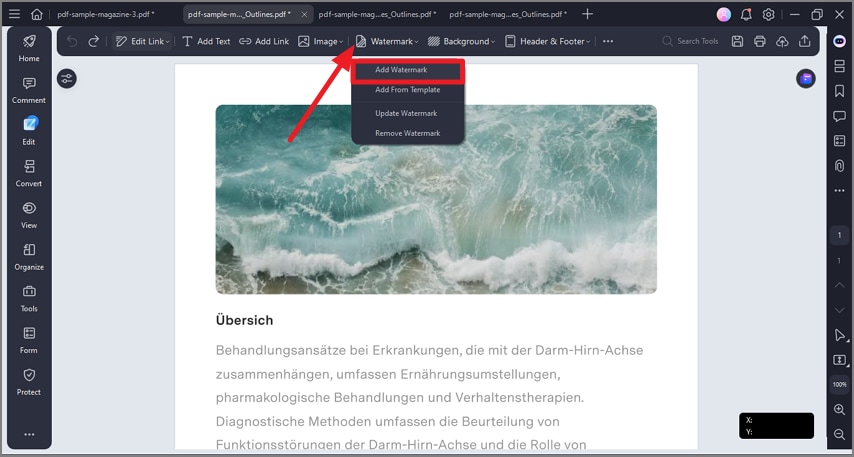
Remarque : incluez des liens hypertextes que le lecteur peut visiter sans effort pour parcourir toute information supplémentaire.
Étape 5 PDFelement vous permet de personnaliser vos fichiers PDF en vous permettant d'inclure un en-tête ainsi qu'un pied de page. Cela vous permet d'afficher les numéros de page, les dates, etc.
Étape 6 Les utilisateurs peuvent modifier la conception esthétique du document en quelque chose de plus qu'ils aiment. Il dispose d'un sélecteur de couleurs intégré et vous pouvez modifier l'opacité, la mise à l'échelle et la plage de pages depuis l'intérieur de l'application.
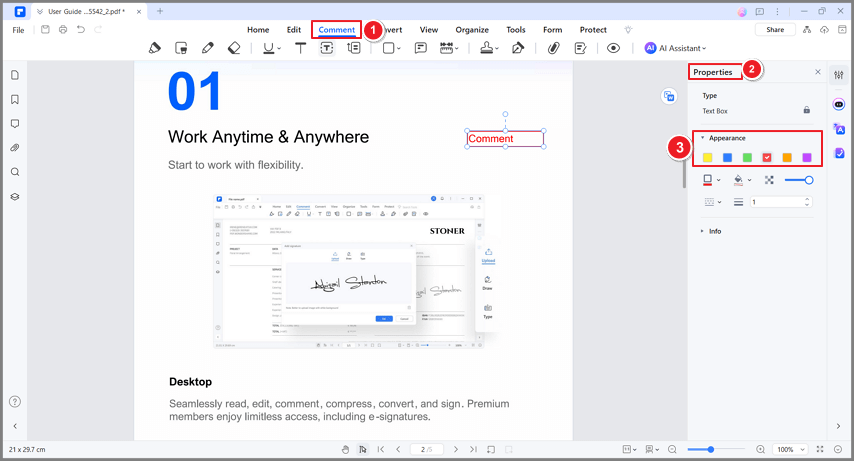
PDFelement vs PDF Extra, lequel choisir
PDFelement et PDF Extra sont deux logiciels qui offrent aux utilisateurs des fonctionnalités pour les aider à travailler avec des documents PDF. Ils sont capables d'exécuter des fonctions similaires, telles que la modification de texte et de graphiques, la conversion de PDF en d'autres formats et la génération de PDF à partir de rien. D'autre part, il peut y avoir des distinctions entre eux concernant l'interface utilisateur, les performances et les fonctionnalités fournies.
Lorsque vous choisissez entre les deux options, il peut être avantageux de réfléchir aux tâches exactes pour lesquelles vous utiliserez le programme et à quel outil fournit la collection la plus complète de fonctionnalités adaptées spécifiquement à vos besoins. Nous avons fourni un tableau ci-dessous pour vous aider à comprendre lequel exploite ses points forts de la meilleure façon possible :
Caractéristiques/Aspect |
PDF Extra |
PDFelement |
| Système d'Exploitation pris en charge | Windows seulement | macOS, Windows |
| Tarification | 4,16 $ par mois | 19,99 $ par mois |
| Le traitement par lots | Non | OUI |
| OCR | Non | Oui |
| Éditer, convertir, supprimer, fusionner, etc. | Oui (dans une certaine mesure) | Oui beaucoup) |
| Créer un PDF | Oui | Oui |
| Modèles PDF | Non | Oui |
Conclusion
PDF Extra est un outil logiciel complet qui offre une gamme de fonctionnalités pour travailler avec des documents PDF. Il permet aux utilisateurs de modifier du texte et des images, de créer et de remplir des formulaires et d'ajouter des annotations pour la collaboration et la révision. Avec son interface conviviale et son large éventail de fonctionnalités, PDF Extra est un outil utile pour un usage personnel et professionnel. Cependant, compte tenu de ses limites, PDFelement peut être une bonne alternative qui vous servira pour toutes les tâches liées au PDF.
 100% sûr | Sans publicité |
100% sûr | Sans publicité |